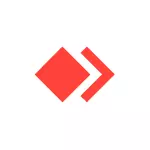
У гэтай інструкцыі падрабязна пра тое, як наладзіць некантралюемы доступ у AnyDesk, а таксама дадатковыя нюансы, якія могуць спатрэбіцца і зрабіць падлучэнне прасцей. Таксама можа быць цікавым: Падрабязна пра магчымасці і выкарыстанне AnyDesk для выдаленага кіравання кампутарам.
- Настройка некантралюемага доступу AnyDesk
- дадатковыя магчымасці
- відэа інструкцыя
Працэс налады некантралюемага доступу ў AnyDesk
Некантралюемы доступ наладжваецца на тым кампутары, да якога патрабуецца падключацца ў любы час, калі ён уключаны. Перш, чым пераходзіць да налады, звярніце ўвагу: пажадана, каб праграма AnyDesk была ўсталяваная на кампутары, а не проста запампаваная і запушчана. Калі ў галоўным акне праграмы вы бачыце кнопку «Устанавіць AnyDesk», як на малюнку ніжэй, націсніце яе і вырабіце ўстаноўку.

Што гэта нам дасць: пасля ўстаноўкі AnyDesk па змаўчанні будзе запускацца пры ўключэнні кампутара (згорнутыя ў вобласць апавяшчэнняў у выпадку Windows 10, 8.1 і Windows 7) - гэта значыць мы зможам быць амаль упэўненыя, што падключэнне ў рэжыме некантралюемага доступу будзе паспяховым.
Далейшыя крокі па наладзе некантралюемага доступу выглядаюць наступным чынам:
- Націсніце «Змяніць пароль доступу» ў галоўным акне праграмы або націсніце па кнопцы меню, адкрыйце "Налады", затым - раздзел «Бяспека» і націсніце кнопку «Разблакаваць налады бяспекі» (для гэтага патрабуюцца правы адміністратара на кампутары, без іх ўключыць некантралюемы доступ не атрымаецца).

- Адзначце пункт «Дазволіць некантралюемы доступ».

- Калі ласка, увядзіце пароль і затым пацвердзіце для некантралюемага доступу AnyDesk.

- На гэтым наладу можна лічыць завершанай: вы можаце падлучацца да гэтага кампутара з уводам пароля і пацвярджэнне карыстальніка на выдаленым кампутары не спатрэбіцца (хоць акно прыняцця злучэння і будзе з'яўляцца на экране). Пры жаданні можна адзначыць пункт «Уваходзіць аўтаматычна», каб у будучыні запыт пароля не з'яўляўся.
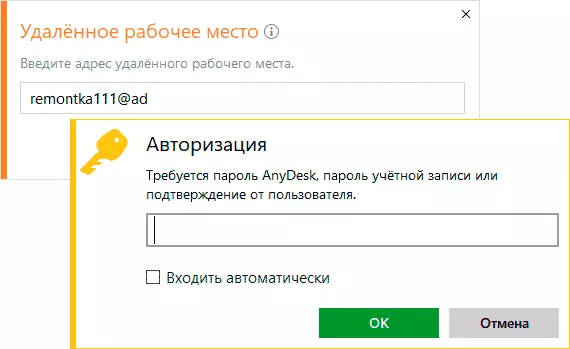
- Адразу пасля ўводу пароля, акно прыняцця падключэння на выдаленым кампутары знікне, а вы на сваім кампутары ўбачыце інтэрфейс выдаленай сістэмы.
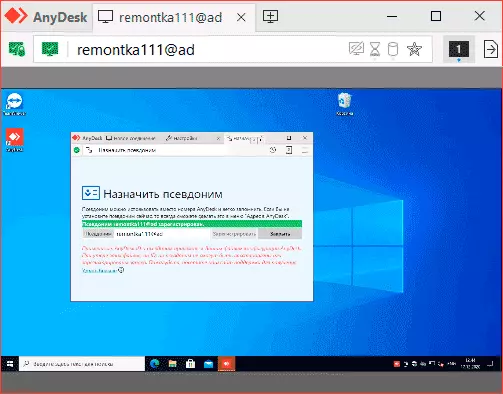
дадатковыя магчымасці
У AnyDesk прысутнічаюць і некаторыя дадатковыя функцыі, якія дазваляюць спрасціць падключэнне або зрабіць яго больш бяспечным:
- На ўкладцы "Бяспека" для некантралюемага доступу можна ўключыць двухфакторную аўтэнтыфікацыю з дапамогай прыкладанняў аўтэнтыфікацыі на мабільных прыладах: у гэтым выпадку, акрамя пароля для падлучэння спатрэбіцца таксама ўводзіць і код з прыкладання.
- У раздзеле «Настройкі» - «Інтэрфейс» - «Псеўданім» можна задаць імя, па якім можна будзе падлучацца да гэтага кампутара замест лічбавага кода: падлучэнне ў гэтым выпадку можа быць больш зручным, а псеўданім прасцей запомніць.

відэа
Спадзяюся, у вас усё атрымаецца, а праблем з наладжваць і працай у AnyDesk не ўзнікне. Калі ж застаюцца пытанні - задавайце у каментарах, магчыма мне ці каму-небудзь з іншых чытачоў ўдасца прапанаваць рашэнне.
